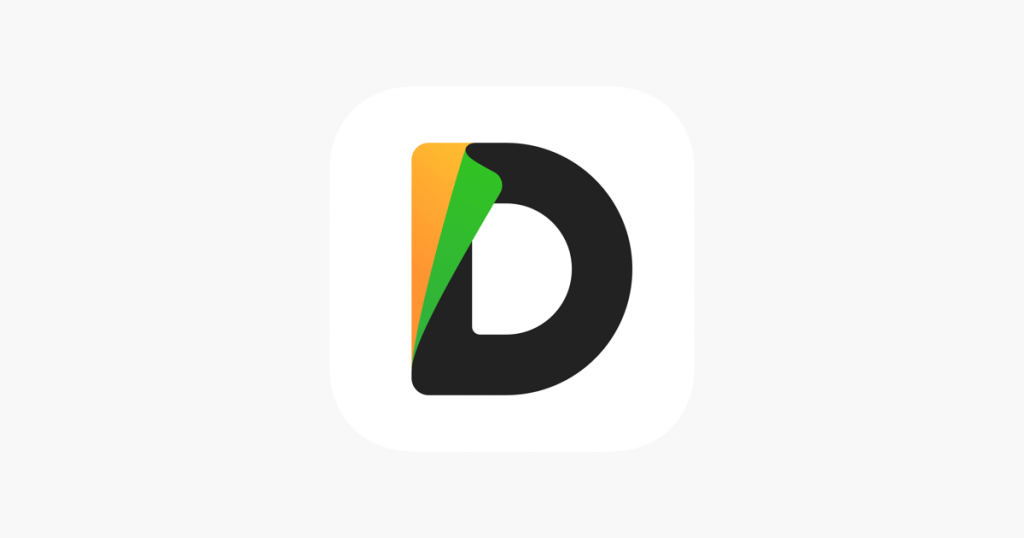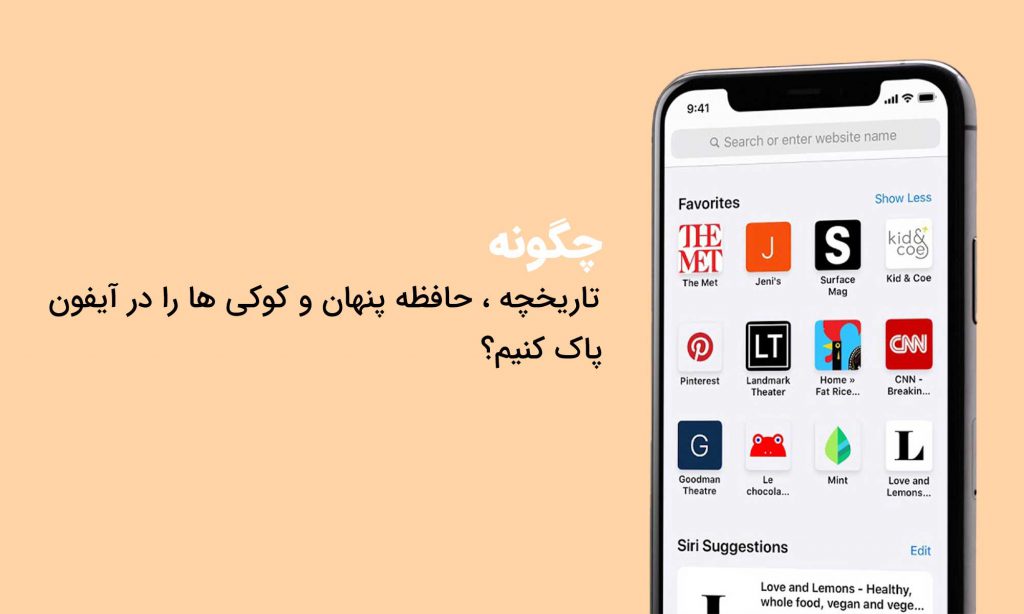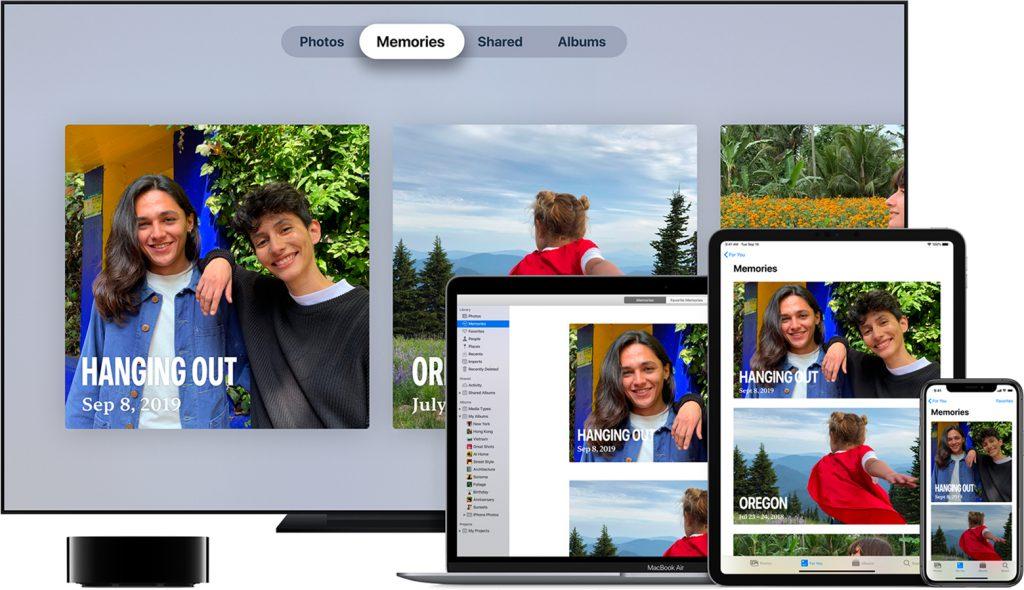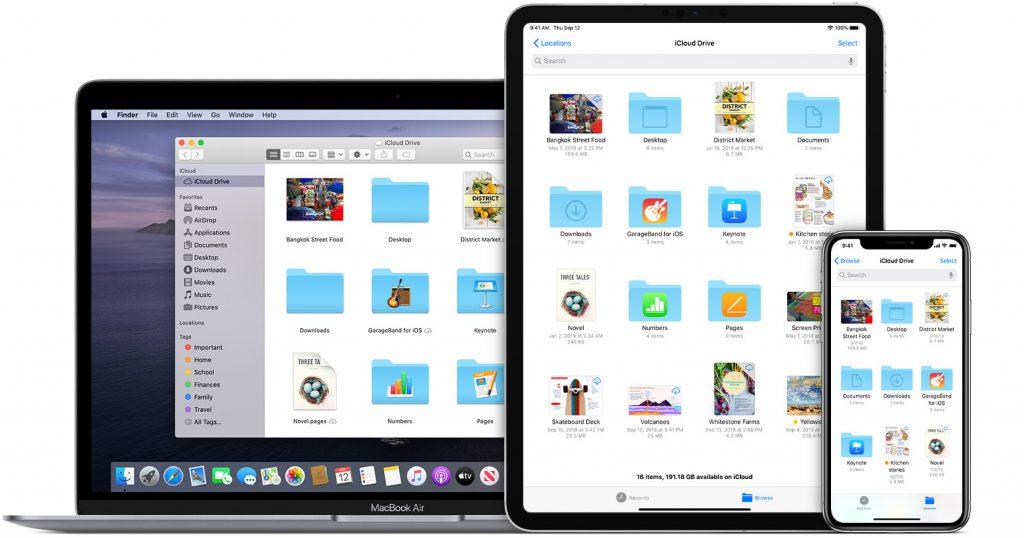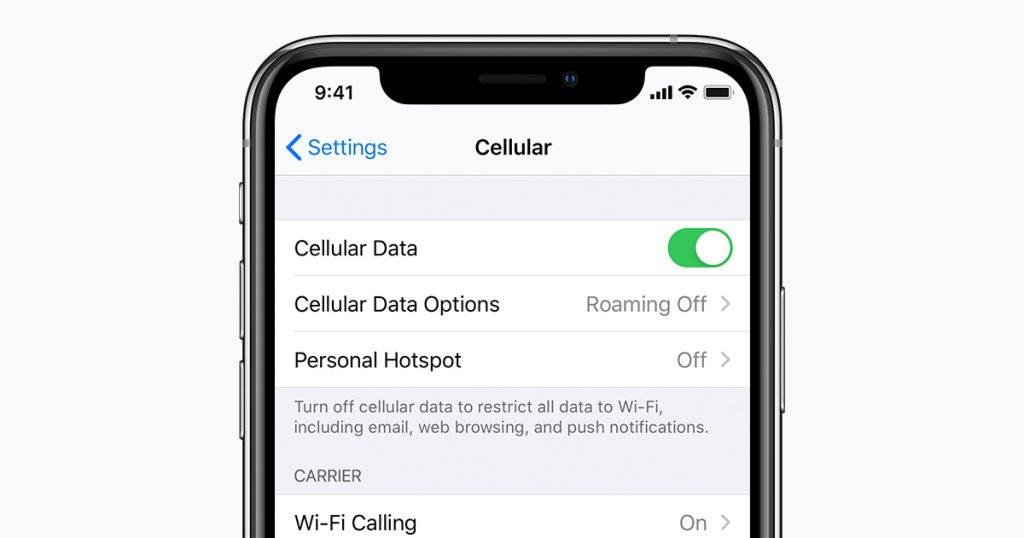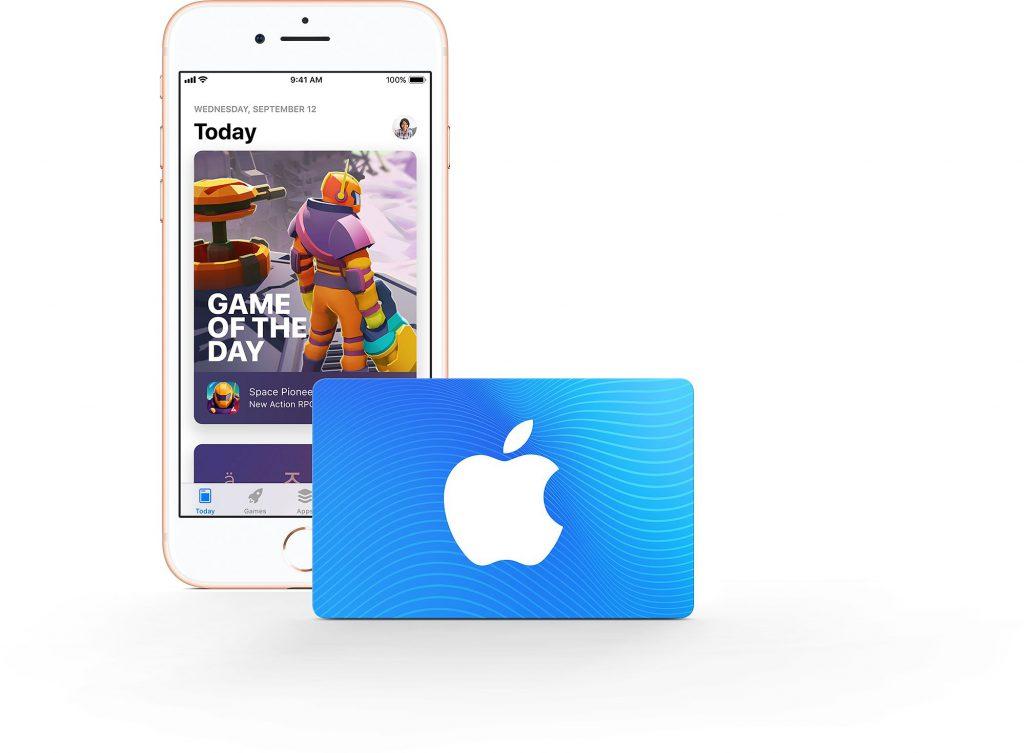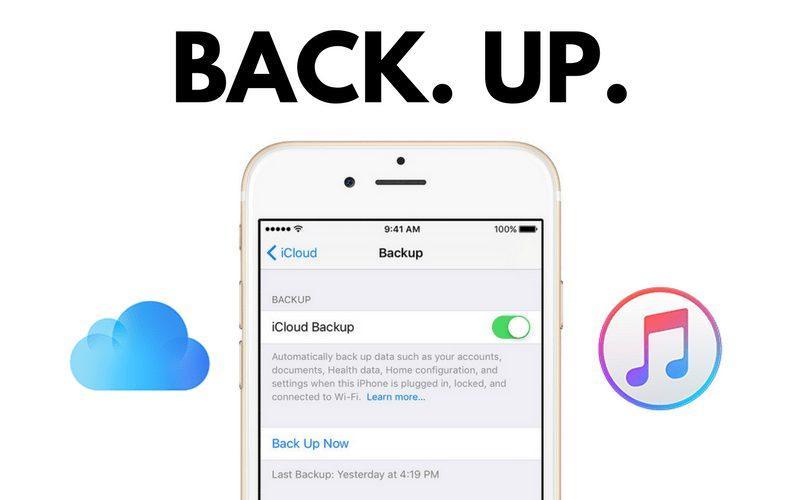آموزش کامل آپدیت و ریستور آیفون، آیپاد و آیپد
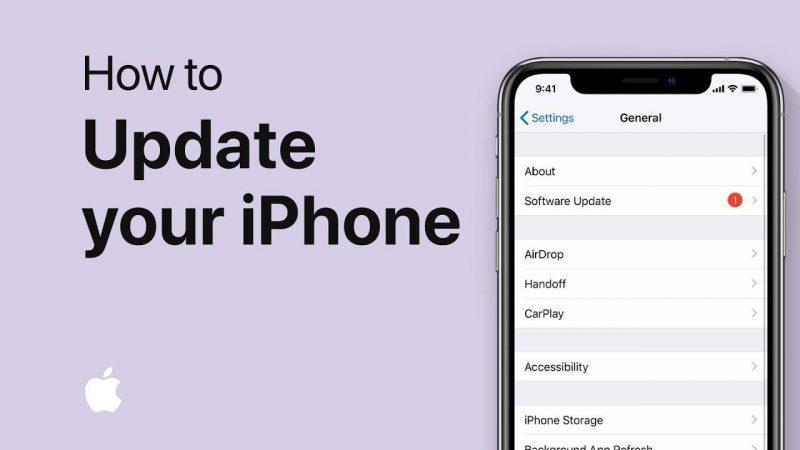
بسیاری از کاربران درخواستی مبنی بر آموزش آپدیت و ریستور دیوایس خود داشتند. ما نیز تصمیم گرفتیم آموزشی کامل را برای شما عزیزان در گرین اپل منتشر کنیم تا دیگر با مشکلات متعدد جهت آپدیت و یا ریستور دیوایس مواجه نشوید. با ما همراه باشید!
برای آپدیت دیوایس 2 راه وجود دارد که یکی به صورت بی سیم و توسط خود دیوایس صورت می گیرید و دیگری به کمک آیتونز و با کابل USB انجام می پذیرد. پیش از انجام هر کاری پیشنهاد می کنیم از دیوایس خود Backup تهیه کنید تا در صورت بر خوردن به مشکل، اطلاعات دیوایس شما از بین نرود!
راه اول: از طریق دیوایس و به صورت بی سیم OTA
برای انجام این کار ابتدا دیوایس خود را به اینترنت WiFi متصل کنید.
سپس به مسیر زیر بروید تا آپدیت جدید را مشاهده نمایید:
Settings > General > Software Update
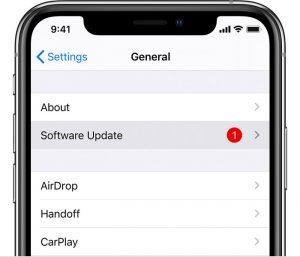
حال روی Download and Install بزنید تا دانلود نسخه جدید iOS آغاز گردد. زمانی که دانلود به پایان برسد شما می توانید دکمه Install را بزنید تا دیوایس به روز رسانی شود. البته ممکن است در میان انجام دانلود یا نصب نسخه جدید اروری مبنی بر کم بودن حجم دیوایس نمایش داده شود که در این صورت باید برخی از اپلیکیشن های دیوایس را حذف کنید یا از راه دیگری برای آپدیت استفاده کنید که آن هم استفاده از آیتونز و کابل USB است.
راه دوم: از طریق آیتونز و کابل USB
در ابتدا آخرین نسخه آیتونز را از لینک زیر دریافت و نصب نمایید:
دانلود آخرین نسخه آیتونز از لینک مستقیم
سپس دیوایس خود را به کمک کابل USB به کامپیوتر متصل کنید و آیتونز را اجرا نمایید. توجه داشته باشید که باید کامپیوتر شما به اینترنت متصل باشد! زمانی که دیوایس شما توسط آیتونز شناسایی شد، دیوایس مورد نظر را انتخاب کنید و روی Summary بزنید تا صفحه مربوط به دیوایس نمایش داده شود.
در این مرحله 2 راه وجود دارد. یکی کلیک روی Check for Update و دیگری انتخاب دستی فایل فریمور IPSW دانلود شده و مربوط به دیوایس!
اگر قصد دارید، آیتونز به صورت خودکار و بدون دخالت شما دیوایس را آپدیت نماید، روی Check for Update کلیک کنید و منتظر بمانید تا دکمه Download and Update نمایش داده شود. پس از نمایش دکمه روی آن کلیک کنید تا آپدیت صورت پذیرد. البته فراموش نکنید که این راه زمان زیادی را صرف خواهد کرد زیرا فایلهای iOS حجمی بیش از 3 گیگ دارند!
برای دانلود آخرین نسخه iOS یا iPadOS کلیک کنید.
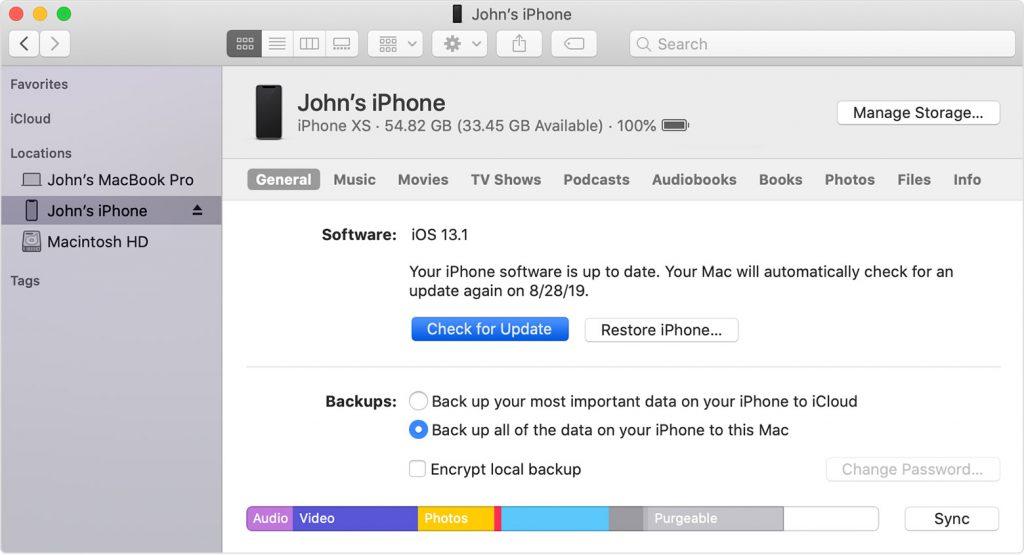
اگر از پیش فایل IPSW مربوط به دیوایس خود را دانلود کرده اید، کافیست پس از اتصال دیوایس با کابل، آیتونز را اجرا و ورود به تب Summary، در ویندوز دکمه Shift کیبورد ، و در مک دکمه alt+shift را نگه داشته و روی آپدیت کلیک کنید. حال پنجره ای باز خواهد شد که شما باید فایل جدید فریمور را انتخاب نمایید و روی Open بزنید تا دیوایس به روز رسانی شود.
منبع: گرین اپل